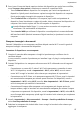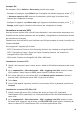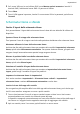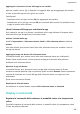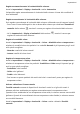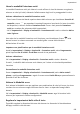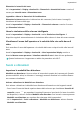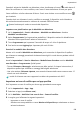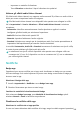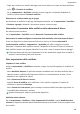MatePad Pro User Manual-(WGR-W09&W19,HarmonyOS 2_02,it)
Table Of Contents
- Manuale dell'utente
- Sommario
- Informazioni essenziali
- Gesture di base
- Navigazione nel sistema
- Tablet Clone
- Bloccare e sbloccare lo schermo
- Icone di notifica e di stato
- Pannello di controllo
- Accedere rapidamente alle funzioni delle app utilizzate di frequente
- Widget schermata Home
- Impostare lo sfondo
- Schermate e registrazione schermo
- Visualizzare e cancellare le notifiche
- Regolare le impostazioni audio
- Regolare le impostazioni audio
- Premere un tasto del volume per regolare il volume
- Premere il tasto di accensione per disattivare l'audio del dispositivo quando suona
- Capovolgere per silenziare
- Modificare le impostazioni di suoni e vibrazioni
- Utilizzare una scorciatoia per alternare tra le modalità suoneria, vibrazione e silenzioso
- Feedback aptici di sistema
- Impostare il volume predefinito
- Impostare Altre impostazioni
- Sollevare per ridurre il volume della suoneria
- Regolare le impostazioni audio
- Inserire il testo
- Multi-finestra
- Accendere e spegnere o riavviare il dispositivo
- Caarica
- Funzioni intelligenti
- HiVoice
- AI Voice
- Visualizzare le abilità di AI Voice
- Impostare sveglie con i comandi vocali
- Impostare timer con i comandi vocali
- Riprodurre musica o video con i comandi vocali
- Aprire app con i comandi vocali
- Traduzione vocale
- Impostare eventi e promemoria Calendario con i comandi vocali
- Impostare il sistema con i comandi vocali
- Attivare AI Lens con AI Voice
- Attivare AI Touch con AI Voice
- AI Lens
- HiTouch
- AI Search
- Proiezione facile
- Collaborazione multischermo tra tablet e telefono
- Huawei Share
- HiVoice
- Fotocamera e Galleria
- Avviare Fotocamera
- Scattare foto
- Scattare in modalità Ritratto, Notte o Apertura ampia
- Master AI
- Scattare foto panoramiche
- Lenti AR
- Light painting
- Immagini in movimento
- Aggiungere sticker alle foto
- Modalità documenti
- Modalità Pro
- Registrare video
- Registrazione in slow motion
- Fotografia time-lapse
- Filtri
- Regolare le impostazioni della fotocamera
- Gestire la Galleria
- Classificazione intelligente delle foto
- Editor Huawei Vlog
- Huawei Vlog
- Momenti più belli
- App
- App
- MeeTime
- Calendario
- Orologio
- Blocco note
- Registratore
- Calcolatrice
- Torcia
- Bussola
- App gemella
- Gestione tablet
- Tablet Clone
- HiSuite
- Impostazioni
- Cercare elementi in Impostazioni
- Wi-Fi
- Dati mobili
- Altre connessioni
- Attivare o disattivare la Modalità aereo
- Proiettare lo schermo del dispositivo in modalità wireless
- Condividere file locali tra dispositivi
- Condividere file tra il dispositivo e il computer con Huawei Share
- Trasferire dati tra il dispositivo e il computer con un cavo USB
- Stampare immagini e documenti
- Connettersi a una rete VPN
- Schermata Home e sfondo
- Gestire il layout della schermata Home
- Spostare l'icona di un'app sulla schermata Home
- Mantenere allineate le icone della schermata Home
- Bloccare le posizioni delle icone della schermata Home
- Selezionare il modello di layout della schermata Home
- Impostare la schermata Home in Impostazioni
- Inserire le icone delle app nelle cartelle
- Aggiungere o rimuovere le icone delle app in una cartella
- Usare il drawer delle app per archiviare le app
- Gestire il layout della schermata Home
- Display e luminosità
- Regolare la luminosità dello schermo, la modalità colore e la temperatura colore
- Usare la modalità Protezione occhi
- Attivare la Modalità scura
- Regolare le impostazioni dello stile di testo
- Usare la risoluzione dello schermo intelligente
- Visualizzare il nome dell'operatore e la velocità della rete nella barra di stato
- Suoni e vibrazioni
- Notifiche
- Biometria e password
- App
- Batteria
- Archiviazione
- Sicurezza
- Privacy
- Funzioni di accessibilità
- Utenti e account
- Aggiornamenti di sistema
- Cambiare la lingua e l'area geografica del sistema
- Usare un altro metodo di inserimento
- Impostare data e ora di sistema
- Utilizzare Tablet Clone per spostare i dati sul nuovo dispositivo
- Eseguire il backup con un dispositivo di archiviazione esterna
- Ripristinare le impostazioni predefinite del dispositivo
- Aggiornare il sistema del dispositivo online
- Aggiornare la versione dei parametri del dispositivo online
- Informazioni sul tablet
• Impostare un modello di vibrazione
Tocca Vibrazione e seleziona il tipo di vibrazione che preferisci.
Attivare gli eetti audio Histen Huawei
Gli eetti audio Histen Huawei, con supporto audio surround 3D, orono un audio vivido e
nitido per creare un'esperienza audio coinvolgente.
Gli eetti audio Histen Huawei sono disponibili solo quando sono collegate le cue.
Vai in Impostazioni > Suoni e vibrazione > Eetti audio Histen Huawei e seleziona
un'opzione:
• Automatico: identica automaticamente l'audio riprodotto e applica in maniera
intelligente gli eetti audio per ottimizzare l'esperienza.
• Audio 3D: fornisce eetti audio spaziali 3D.
• Naturale: riproduce fedelmente l'audio originale.
• Standard: richiede meno energia per la riproduzione audio. Puoi anche personalizzare le
impostazioni dell'equalizzatore per ottenere l'audio che desideri.
Le modalità Automatico, Audio 3D e Standard consentono di selezionare un tipo di
cue,
in modo da poter abbinare gli eetti audio alle cue.
La selezione di un tipo di cue è disponibile solo quando sono collegate cue con
connettore da 3,5 mm. Se il dispositivo non ha un connettore da 3,5, usa un adattatore
per cue originale Huawei.
Notiche
Badge app
Quando arrivano nuove notiche per un'app, verrà visualizzato un badge con un numero
sull'icona dell'app. Puoi anche impostare un punto come badge o nascondere il badge per
alcune o tutte le app.
Disattivare il badge delle app
1 Accedi a Impostazioni > Notiche e tocca Badge icona app.
2 Disattiva l'interruttore per alcune o tutte le app.
Cambiare la modalità di visualizzazione del badge
Sulla schermata Badge icona app, tocca Modalità di visualizzazione badge, quindi
seleziona Numeri o Punti in base alle tue preferenze.
Disattivare le notiche delle app
Disattivare le notiche da un'app specica
Se non vuoi essere disturbato dalle notiche di un'app, esegui una delle seguenti operazioni.
Impostazioni
105